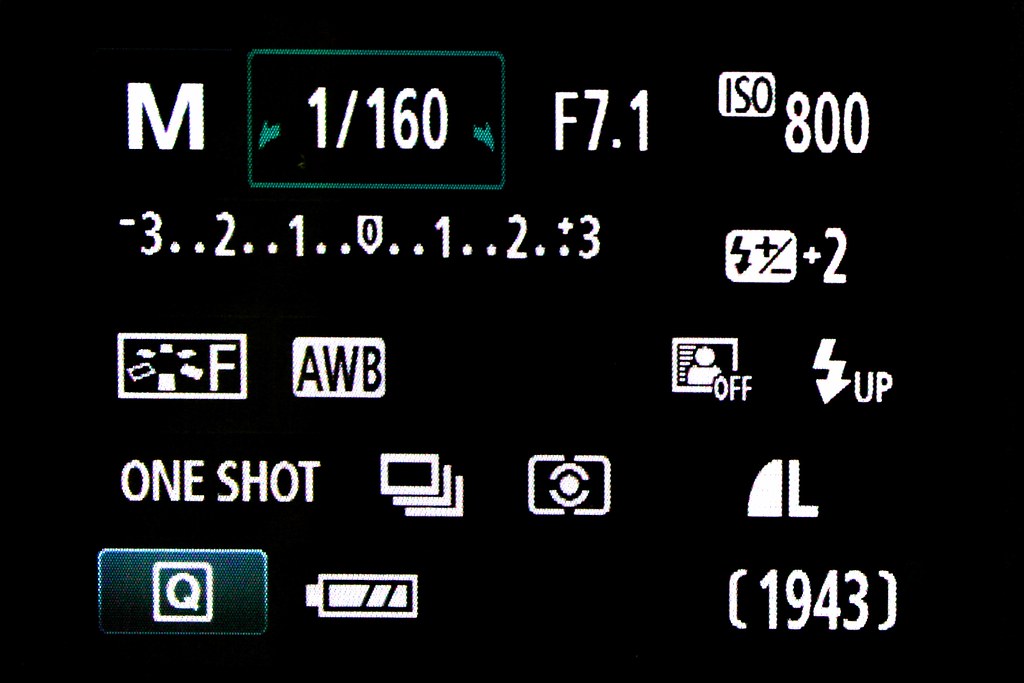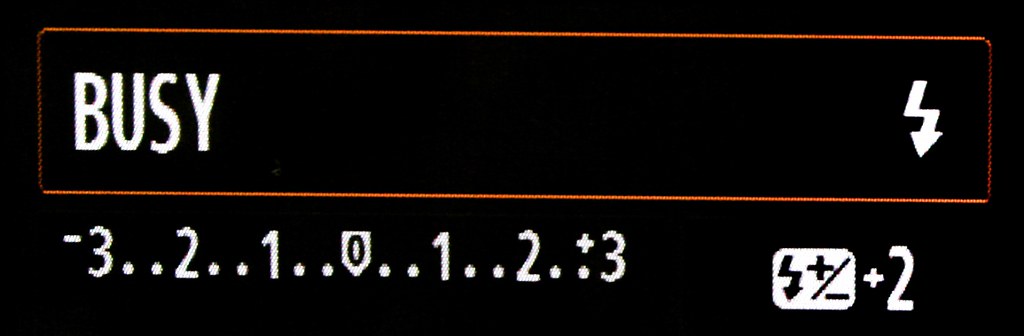Ai että siinähän se kamera tarkentaa, mitä sinun muka pitäisi tietää? Aika montakin juttua, jotka saattavat helpottaa elämääsi. Oikeastaan, ihmiset tuntuvat tuskailevan yllättävänkin paljon kameroiden tarkennuksen kanssa, ja syyttävät heti kameraa vaikka vika saattaakin olla siellä kameran takana. Otetaan siis selvää näistä asioista.
Automaattinen ja manuaalinen tarkennus
Tästä on puhuttu aikaisemminkin. Automaattinen tarkennus (AF) siis tarkoittaa sitä, että kamera tarkentaa itse. Manuaalinen tarkennus (MF) taas sitä, että tarkennus tapahtuu pyörittämällä sitä objektiivin päässä olevaa rengasta. Automaattinen tarkennus sopii parhaiten useimpiin tilanteisiin. Joskus kuitenkin voi joutua käyttämään sitä manuaalista tarkennusta. Tämä onkin yksi järjestelmäkameran hienouksista, pokkareissa kun ei manuaalista tarkennusta voi käyttää, eli kamera joko tarkentaa tai sitten ei. Manuaalista tarkennusta saattaa joutua käyttämään esimerkiksi hämärässä tilassa, kun kamera ei automaattisesti suostu tarkentamaan. Monissa järkkäreissä muuten ei toimi automaattitarkennus ollenkaan videokuvauksen aikana, vaan tarkennus täytyy tehdä pyörittämällä sitä rengasta.
Ja hei, älkää missään tapauksessa menkö vääntämään sitä tarkennusrengasta jos objektiivi on säädetty automaattiseen tarkennukseen (ellei objektiivin käyttöohjeissa erikseen mainita sen olevan sallittua). Se saattaa rikkoa koko objektiivin. Tarkennustavan vaihtamiseen tarvittava nappula löytyy objektiivista, minulla se näyttää tältä:
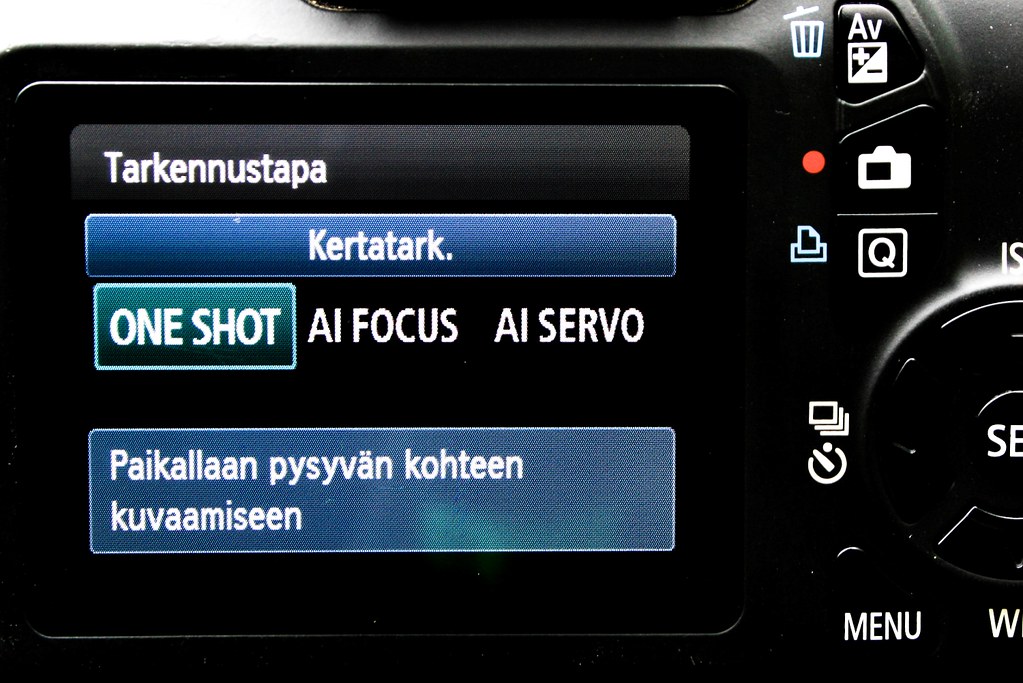
Silläkin on väliä, millaisen tarkennustavan valitsee. Näillä tarkennustavoilla tarkoitan siis niitä, jotka löytyvät mulla tuolta vasemmasta alalaidasta. Näitäkin voi muuten käyttää vain P, Av/A, Tv/S tai M-tiloissa.
kuten minä, tai vaikka jos nyt esimerkiksi kuvaat ensin lähtöasennossa olevaa juoksiaa ja sen jälkeen liikkuvaa juoksiaa. Mahtava esimerkki, mutta älysitte varmaan idean...
Välillä joissain tilanteissa saatat kuvata etsimen sijasta katsoen kameran näyttöä. Vaikkapa kun käytät jalustaa tai jotain. Kun käyttää kameran pientä näyttöä ja yrittää tarkentaa manuaalisesti, on tarkennusta melko vaikeaa saada osumaan kohdalleen. Tämän on olemassa mainio apuväline, joka on vähän piilotettu; sitä näyttöä voi zoomata samalla kun tarkentaa!
Ja hei, älkää missään tapauksessa menkö vääntämään sitä tarkennusrengasta jos objektiivi on säädetty automaattiseen tarkennukseen (ellei objektiivin käyttöohjeissa erikseen mainita sen olevan sallittua). Se saattaa rikkoa koko objektiivin. Tarkennustavan vaihtamiseen tarvittava nappula löytyy objektiivista, minulla se näyttää tältä:
Objektiivin lähin tarkennusetäisyys
Tästäkin puhuttiin jo objektiivien ominaisuuksia käsittelevässä postauksessa. Objektiivilla on siis se tietty etäisyys, kuinka lähelle sillä voi tarkentaa. Jos objektiivisi lähimmäksi/lyhimmäksi tarkennusetäisyydeksi on ilmoitettu vaikka 25cm (tämä on usein kittiputkissa), et vaan voi tarkentaa mihinkään, mikä on sitä lähempänä. Se etäisyys muuten lasketaan kameran kennosta (eikä esimerkiksi objektiivin päästä), joka sijaitsee siellä rungossa. Ja lähin mahdollinen tarkennusetäisyys riippuu siis objektiivista, ei rungosta. Makro-objektiiveissa lähin mahdollinen tarkennusetäisyys on tavallista pienempi. Oman objektiivisi lyhimmän mahdollisen tarkennusetäisyyden näet yleensä jostain objektiivin sivusta, tosin kaikissa sitä ei ilmoiteta.
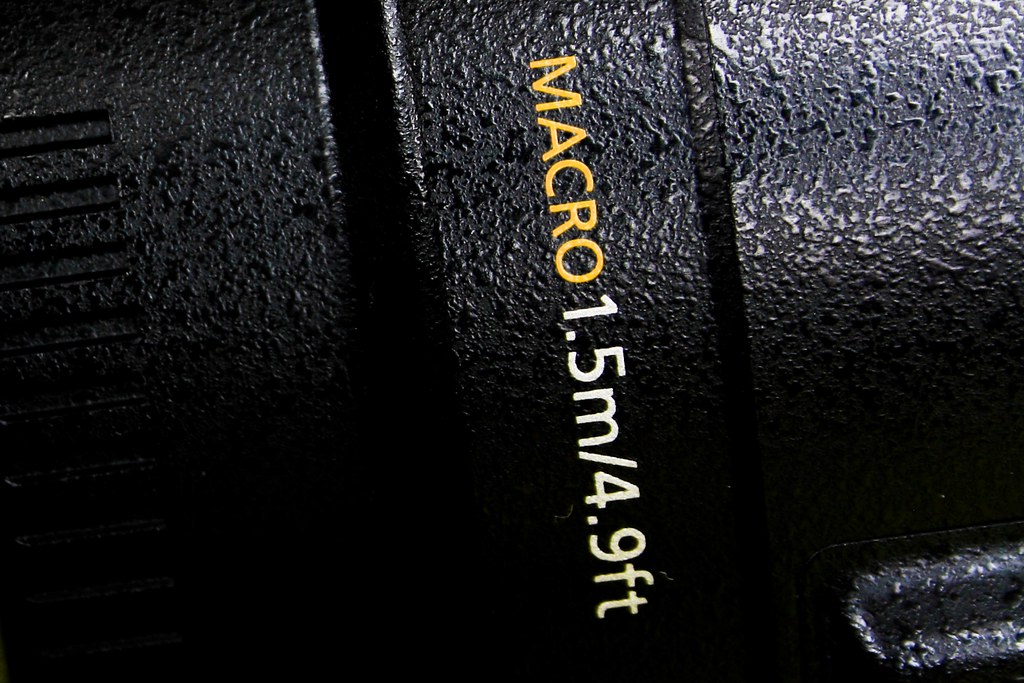 |
| Yhdessä objektiivissani lähin mahdollinen tarkennusetäisyys on 1,5 metriä. Vaikka tuossa lukeekin macro, ei objektiivi kuitenkaan ole "oikea" makro. |
 | |
|
Tarkennuspisteet
Kameran etsimeen katsoessasi näet jänniä pisteitä. Osa niistä on mustia ja yksi tai useampi on punainen. Nämä ovat kameran tarkennuspisteitä, ja se punainen on se piste, joka on käytössä. Ehkä kuva havainnollistaa enemmän:
Tarkennuspisteiden määrä riippuu kameran merkistä ja mallista. Omasta kamerastani noita pisteitä löytyy 9 ja Nikonin halvimmista malleista 11, mutta ammattilaisille tarkoitetuissa malleissa niitä pisteitä voi olla vaikka 60. Mihin näitä sitten tarvitaan? Kuten jo sanoin, käytössä oleva piste näkyy punaisena, eli siitä näet mihin kamera tarkentaa. Nyt voit vain vaihtaa kameran tarkennuspistettä ja kamera tarkentaa siihen minne haluat. Jee!
Tarkennuspisteiden määrä riippuu kameran merkistä ja mallista. Omasta kamerastani noita pisteitä löytyy 9 ja Nikonin halvimmista malleista 11, mutta ammattilaisille tarkoitetuissa malleissa niitä pisteitä voi olla vaikka 60. Mihin näitä sitten tarvitaan? Kuten jo sanoin, käytössä oleva piste näkyy punaisena, eli siitä näet mihin kamera tarkentaa. Nyt voit vain vaihtaa kameran tarkennuspistettä ja kamera tarkentaa siihen minne haluat. Jee!
Itse olen jo pitkään tarkentanut niin, että valitsen tarkennuspisteeksi sen keskimmäisen, tähtään keskikohdan siihen minne tarkennuksen haluan, painan laukaisimen puoliväliin (kamera tarkentaa), liikutan vielä kameraa vähän johonkin suuntaa paremman sommitelman saamiseksi ja otan kuvan. Simppeliä ja helppoa. Mutta, tätä postausta tehdessä opin, että oikeastaan näin ei saisi tehdä. Jaa miksi? En ihan täysin ymmärtänyt sitä teknistä selitystä terävyystasoista ja optisista akseleista. Sen kuitenkin ymmärsin, että edellä mainittu tapa voi johtaa siihen, että kuva ei enää olekaan täysin tarkka. Kannattaa siis valita sellainen tarkennuspiste, että tarkentamisen jälkeen ei enää tarvitse liikuttaa kameraa, ainakaan paljon. Tai sitten suosiolla käyttää automaattista tarkennusta. Mutta en usko että tuo nyt kamalasti vaikuttaa, ehkä silloin kun kuvaa oikein suurella aukolla ja on pieni syväterävyysalue.
Tarkennuspisteen voi muuten valita itse vain kun kuvaa P, Av/A, Tv/S tai M-tilassa, muuten kamera valitsee automaattisesti tarkennuspisteen. Tosin myös noissa manuaalisissa tiloissa voi käyttää automaattista tarkennusta.
Tarkennuspisteen voi muuten valita itse vain kun kuvaa P, Av/A, Tv/S tai M-tilassa, muuten kamera valitsee automaattisesti tarkennuspisteen. Tosin myös noissa manuaalisissa tiloissa voi käyttää automaattista tarkennusta.
Mulla tarkennuspisteen voi valita kun painaa oikeassa yläkulmassa olevaa nappia, näytölle ja etsimeen tulee tarkennuspisteet ja siitä sitten voi nuolilla valita haluamansa pisteen. Automaattisen tarkennuksen saa päälle painamalla kahdesti keskeltä, jolloin kaikki pisteet muuttuvat punaisiksi.
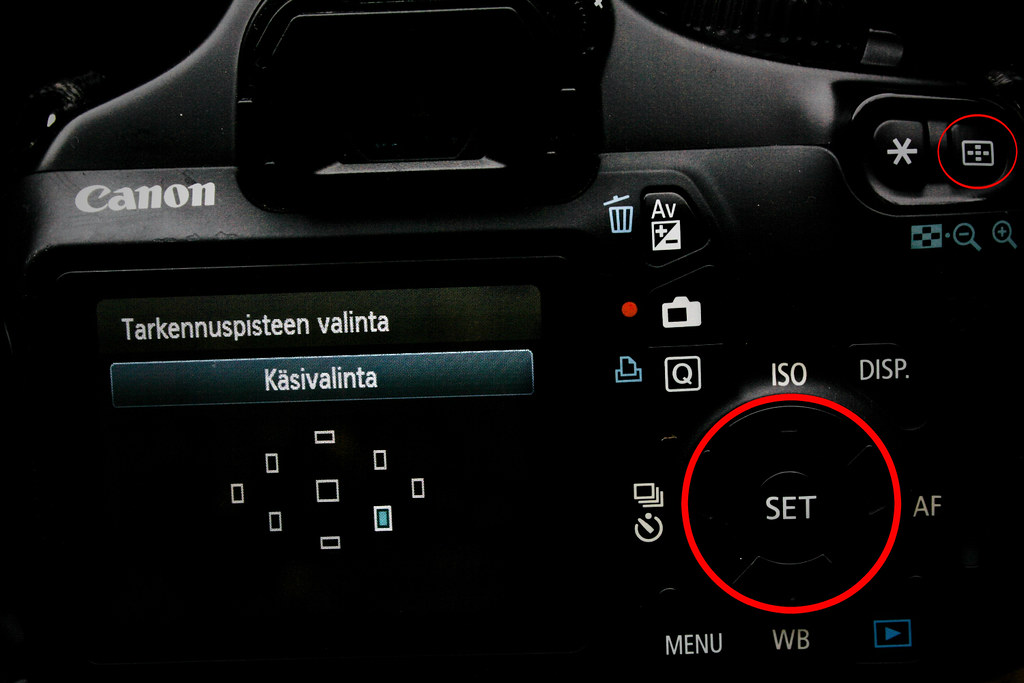 |
| Tarkennuspistettä voi vaihtaa tuosta samaisesta ylälaidan nappulasta, mistä tapahtuu moni muukin tarkentamiseen liittyvä juttu. Tarkennuspisteet voi sitten valita noilla nuolilla. |
Minne kannattaa tarkentaa?
Lyhyesti tietenkin siihen, mitä kuvataan. Varsinkin ihmisiä ja eläimiä kuvatessa on kuitenkin tärkeää, että silmät ovat teräviä, tarkenna siis silmään. Ja jos vielä oikein tarkkoja ollaan ja käytetään suurta aukkoa, niin silloin siihen kuvaajaa lähempänä olevaan silmään. Tämä tosiaan on sitä tarkeämpää, mitä suurempaa aukkoa käytetään ja mitä suuremman osan kuvasta esimerkiksi ne kasvot vievät. Pienemmällä aukolla tarkennus ei välttämättä ole niin millintarkkaa, mutta kun syväterävyys on pieni, on tärkeää saada tarkennus täsmälleen sinne, missä sen haluaa olevan. Ei näytä hyvältä, jos vaikka asukuvassa tarkennus on tehty siihen keskivartalon kohdalle ja pää ja silmät ovat epätarkkoja. Tarkenna siis silmään, tulihan se jo selväksi?
Maisemia kuvatessa taas on olemassa sääntö, että tarkennus pitäisi sijoittaa yhden kolmasosan päähän kuvassa syvyyssuunnassa.
Maisemia kuvatessa taas on olemassa sääntö, että tarkennus pitäisi sijoittaa yhden kolmasosan päähän kuvassa syvyyssuunnassa.
Tarkennustapa
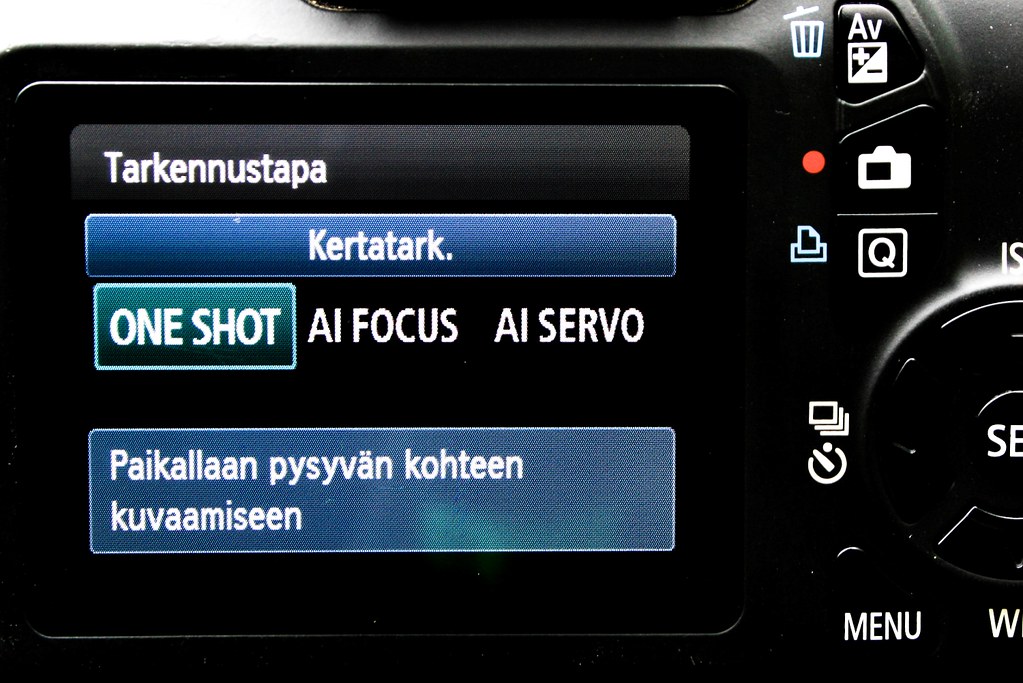
Silläkin on väliä, millaisen tarkennustavan valitsee. Näillä tarkennustavoilla tarkoitan siis niitä, jotka löytyvät mulla tuolta vasemmasta alalaidasta. Näitäkin voi muuten käyttää vain P, Av/A, Tv/S tai M-tiloissa.
One Shot
Paikallaan pysyvän kohteen kuvaamiseen. Kohde ei siis saisi juurikaan liikkua, sillä kun tarkennus on tehty tällä menetelmällä, tarkennus myös pysyy siinä mihin se on tehty. Lyhyesti vaan sopii kaikkeen, mikä suunnilleen pysyy paikoillaan.Al Servo
Tämä sitten liikkuvan kohteen kuvaamiseen. Urheiluun ja sellaiseen missä nyt tarkennusetäisyys muuttuu. Kamera siis automaattisesti muuttaa tarkennusta niin, että se pysyy terävänä. Ja tätä sitten kannattaa ihan oikeasti käyttää. Terveisin: ratsastusleiriltä monet kuvat olivat hieman epätarkkoja, sillä olin käyttänyt tuota paikallaan pysyville kohteille tarkoitettua tarkennusta. Älysin epätarkkuuden vasta kun avasin kuvia koneella ja tarkennustavoista opin vähän myöhemmin...Al Focus
Tämä taas on tavallaan kahden edellä mainitun välimuoto. Kun kohde pysyy paikoillaan kamera käyttää kiinteää tarkennusta, mutta kun kohde alkaa liikkua vaihtuu tarkennuskin automaattisesti liikkuvaksi. Tätä on hyvä käyttää, jos epäilee ettei aina muista kiinnittää huomiota tarkennustavan muutokseenMF
Se käsin tehtävä manuaalinen tarkennus. Tämähän sitten pitää laittaa päälle sieltä objektiivista.Näytöllä tarkentaminen
Parhaiten tämä ominaisuus varmasti auttaa juurikin silloin, kun täytyy tarkentaa manuaalisesti näyttöä käyttäen. Esimerkikisi blogini tämänhetkinen tausta on otettu tarkentamalla noin, sillä muuten kuvasta olisi ollut todella vaikeaa saada tarkka. Omassa kamerassani näyttöä voi zoomata jälleen tuosta ylälaidan napista, kun siis on ensin siirtynyt näytöllä kuvaamis -tilaan.


Tarkista kuva jälkikäteen esikatselussa
Nyt kun sinulla pitäisi olla tarkka kuva, tarkista asia. Nimittäin, lähes kaikki kuvat näyttävät tarkalta siinä mininäytöllä, mutta saatat järkyttyä ja pettyä pahasti, kun avaaat kuvan tietokoneella. Ihan oikeasti, luulet saaneesi todella kivan kuvan, mutta tietokoneella katsoessa vaikkapa kuvattavan silmät ovatkin ihan sumeat! Jos siis ehdit/muistat/jaksat/viitsit, niin zoomaa sitä valmista kuvaa silloin, kun virheen korjaamiseen vielä on mahdollisuus. Zoomaus kuvien katselussa tapahtuu samasta napista kuin se zoomaaminen näytöllä. Jos tämän kirjoittamisen jälkeen vaikka itsekin muistaisin asian joskus...
Tuliko uutta asiaa?







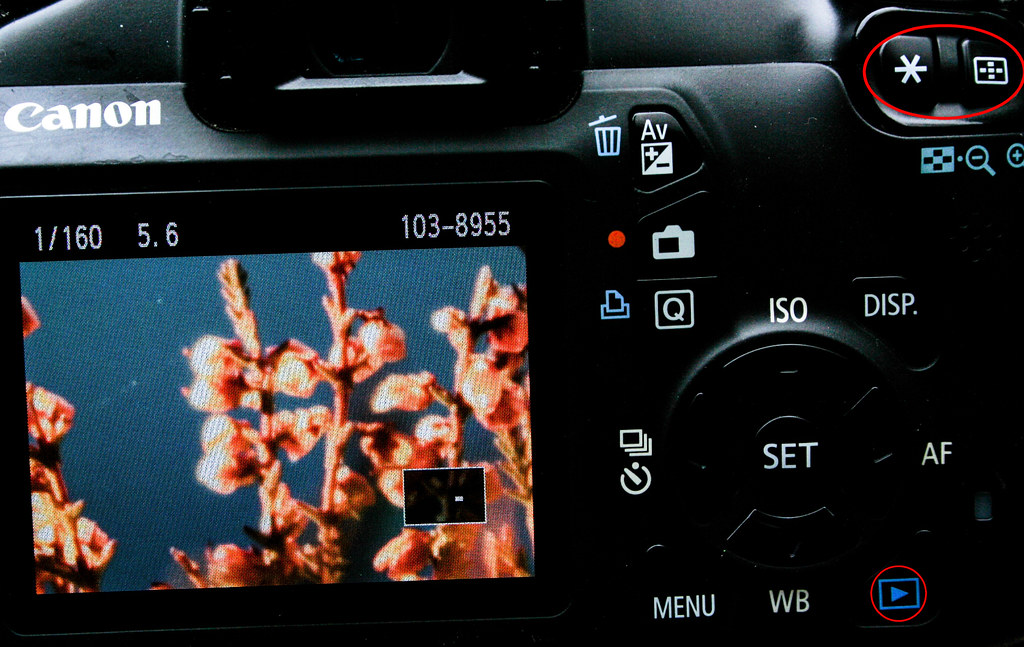













_edited.jpg)